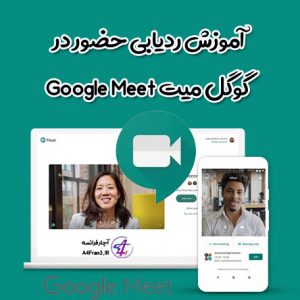ذخیره طرح بهعنوان یادداشت گوگل کیپ Google Keep

ذخیره طرح بهعنوان یادداشت گوگل کیپ Google Keep
میتوانید طرحها را بهعنوان یادداشت در Google Keep اضافه کنید. از ابتدا طرح بکشید، طرحها را به یادداشتهای موجود اضافه کنید یا روی تصاویر طراحی کنید.
ایجاد طرح
- در رایانه، به Google Keep بروید؛
- در بالا روی «یادداشت جدید با طراحی» کلیک کنید؛
- برای شروع طراحی، روی قسمت طراحی کلیک کنید و بکشید.
- برای ذخیره طراحی، روی «برگشت» کلیک کنید؛
- در پایین سمت چپ روی تمام کلیک کنید.
برای ویرایش طرح، یادداشت را باز کنید و روی طرح کلیک کنید.
برای بزرگتر کردن محدوده طراحی، در پایین صفحه طرح بکشید و به بالا پیمایش کنید.
- برای انتخاب شکلی که خودتان کشیدهاید، روی «انتخاب» کلیک کنید.
- برای پاک کردن شکل، روی «پاککن» کلیک کنید.
- برای کشیدن خطوط باریک، روی «قلم» کلیک کنید.
- برای کشیدن خطوط ضخیم، روی «ماژیک» کلیک کنید.
- برای برجسته کردن با رنگ، روی «ماژیک هایلایت» کلیک کنید.
- برای اضافه کردن خطوط شبکه یا کادر، روی «شبکه» کلیک کنید.
- برای انتخاب رنگ یا اندازه ابزار، به ابزار موردنظر بروید و روی پیکان روبه پایین کلیک کنید.
- در رایانه، به Google Keep بروید؛
- روی یادداشت حاوی طرح موردنظر کلیک کنید.
- برای حذف طرح، روی «حذف» کلیک کنید.
افزودن طرح به یادداشت
- در رایانه، به Google Keep بروید؛
- روی یادداشتی کلیک کنید که میخواهید طرح را به آن اضافه کنید.
- در پایین، روی «بیشتر» کلیک کنید؛
- روی افزودن طرح کلیک کنید.
- برای شروع طراحی، روی قسمت طراحی کلیک کنید و بکشید.
افزودن طرح به تصویر در یادداشت
- در رایانه، به Google Keep بروید؛
- روی یادداشت حاوی تصویری کلیک کنید که میخواهید طرح را به آن اضافه کنید.
- روی تصویر کلیک کنید.
- در بالا سمت چپ، روی «قلم» کلیک کنید؛
- طراحی را شروع کنید.
- برای پاک کردن طراحی روی یک تصویر، روی پیکان روبه پایین در کنار «پاککن» کلیک کنید.
کشیدن طراحی
- در تلفن یا رایانه لوحی Android، برنامه Google Keep را باز کنید؛
- در پایین، روی «یادداشت طرح جدید» ضربه بزنید؛
- کشیدن طرح را با نوک انگشتتان شروع کنید.
- برای بستن طرح، به بالا سمت راست بروید و روی «برگشت» ضربه بزنید.
برای ویرایش طرح، یادداشت را باز کنید و روی طرح ضربه بزنید.
برای بزرگتر کردن محدوده طراحی، در پایین صفحه طرح بکشید و به بالا پیمایش کنید.